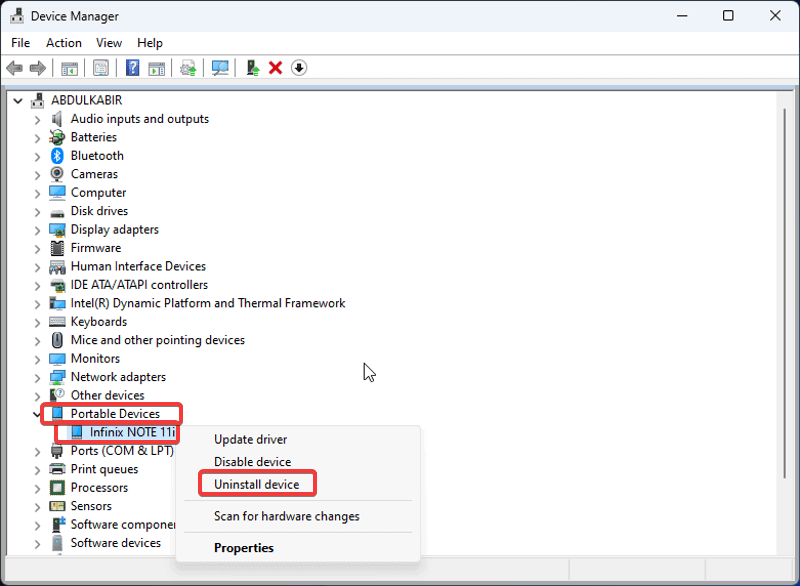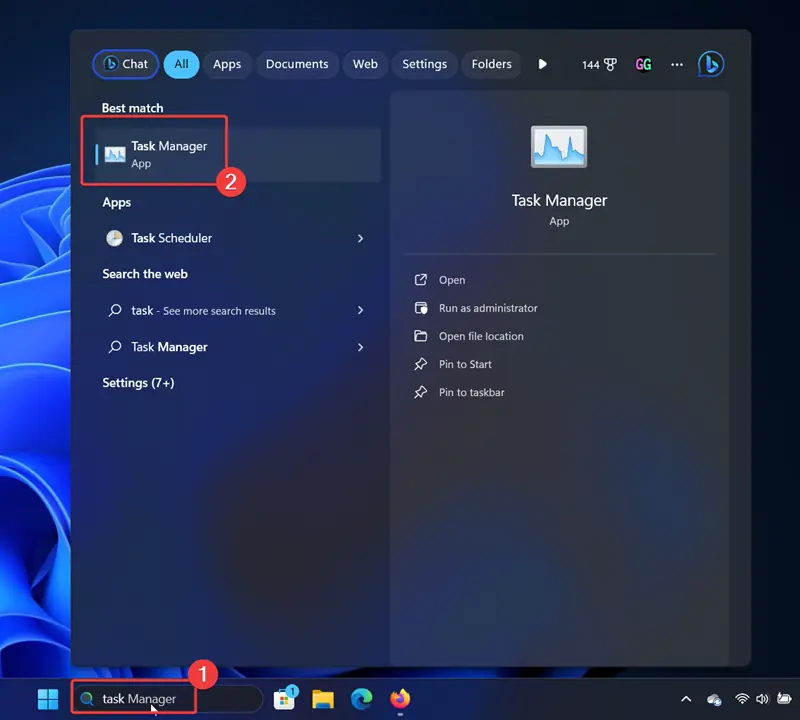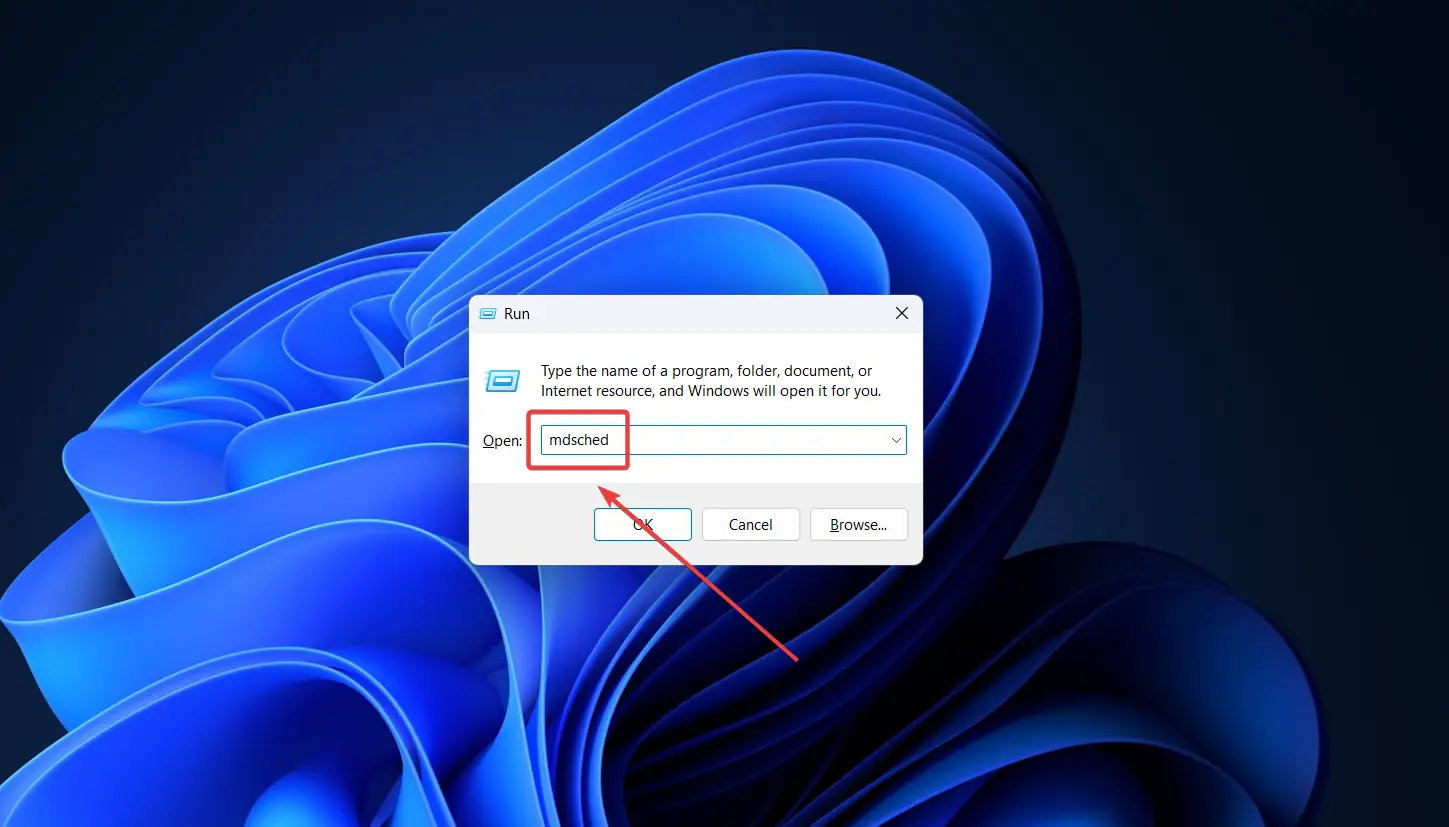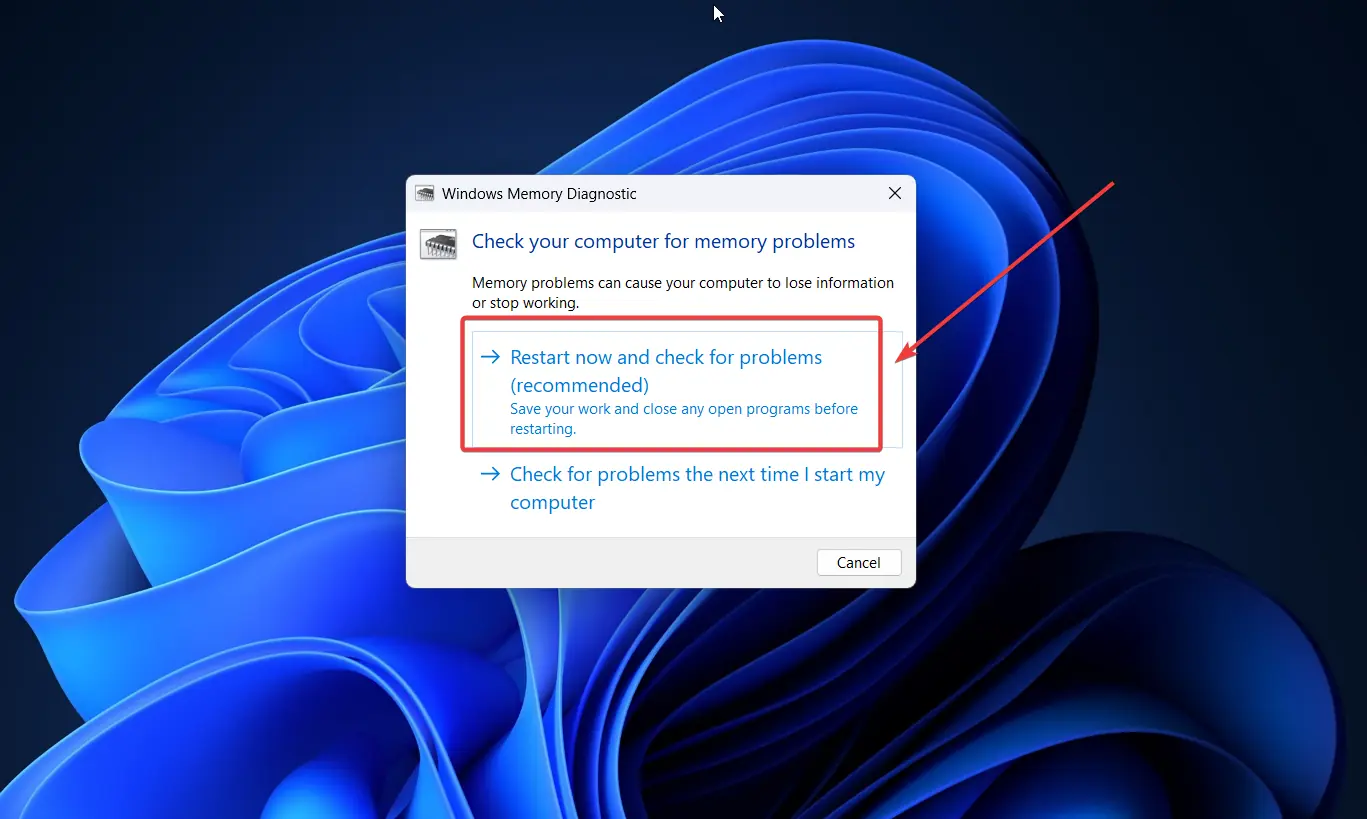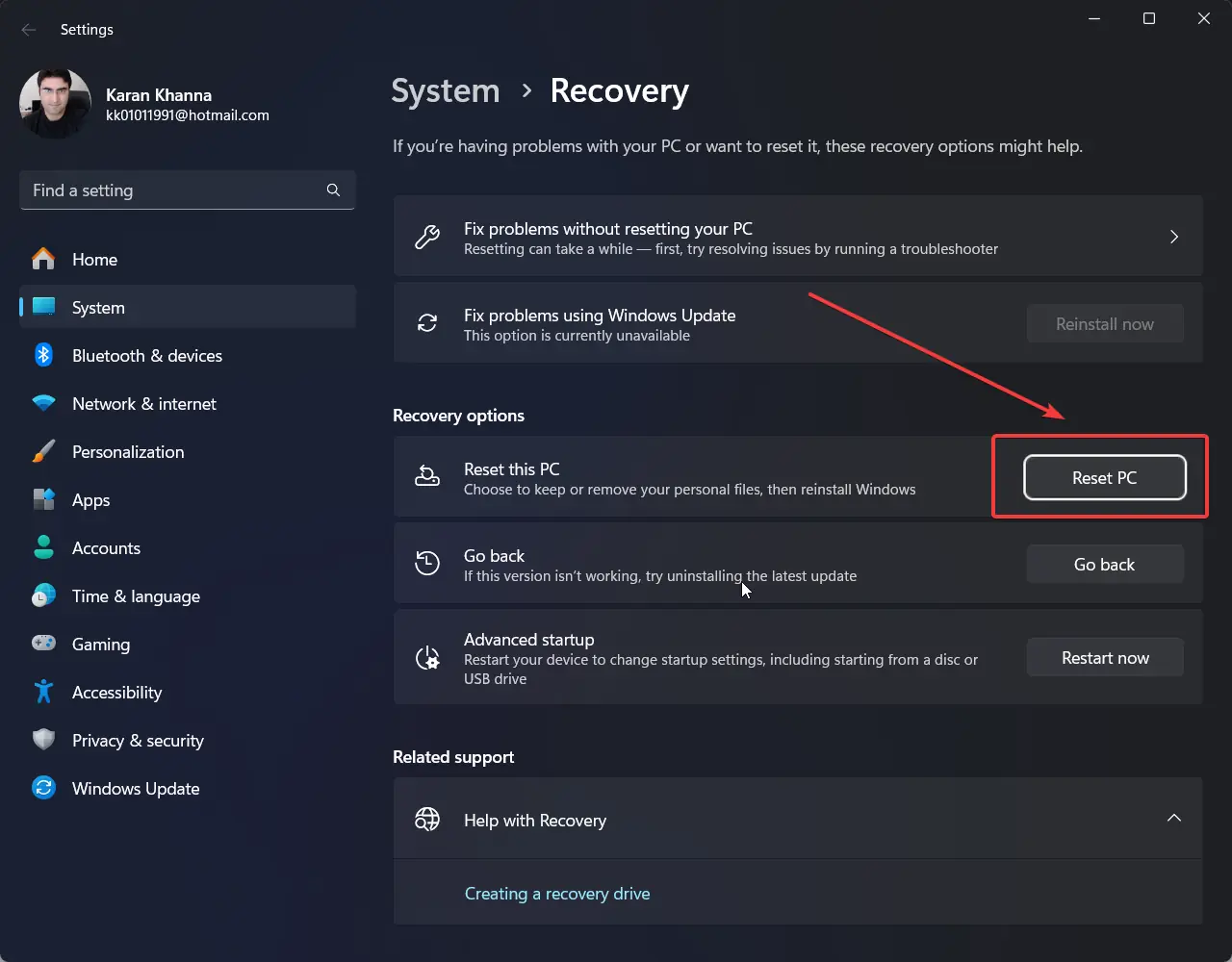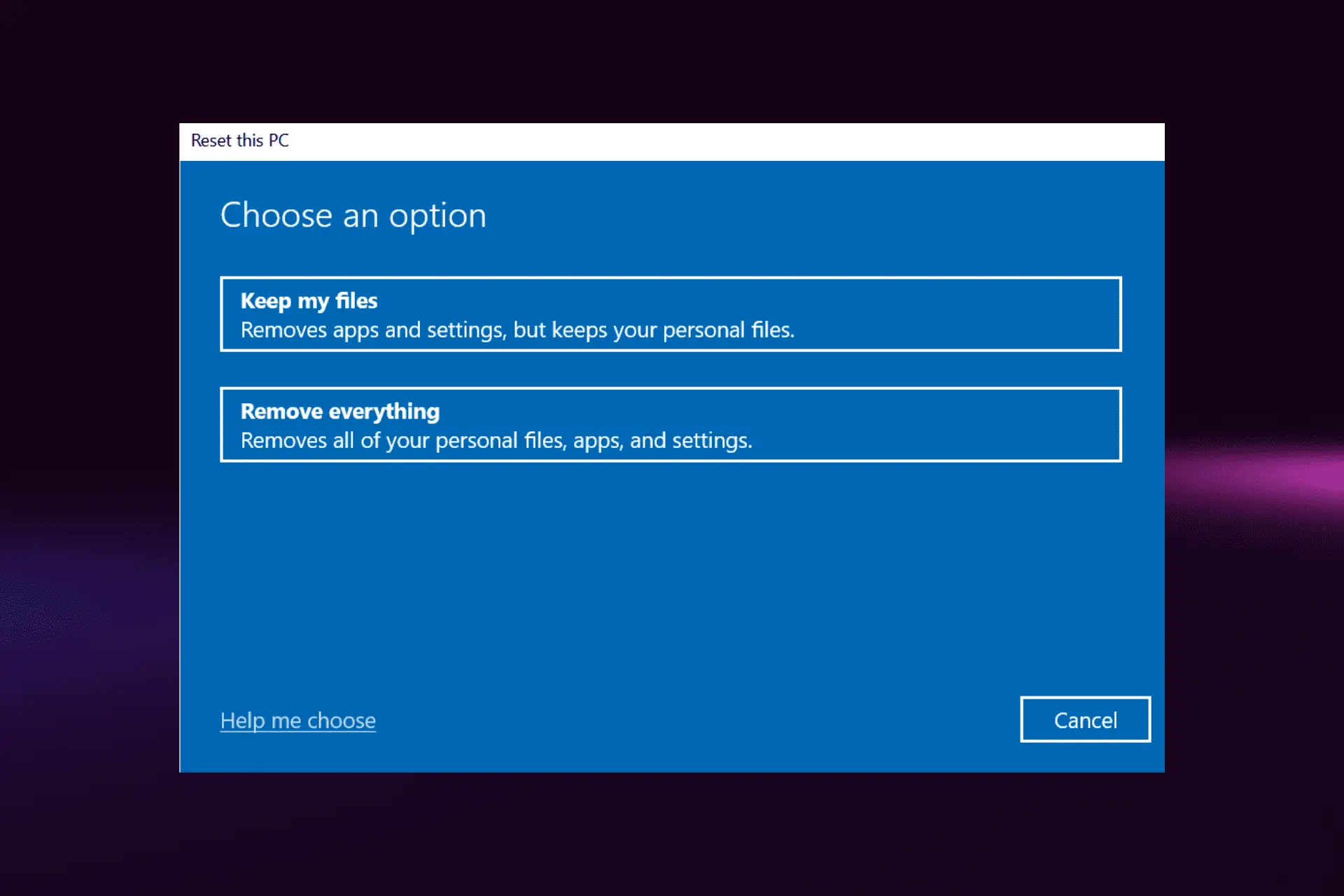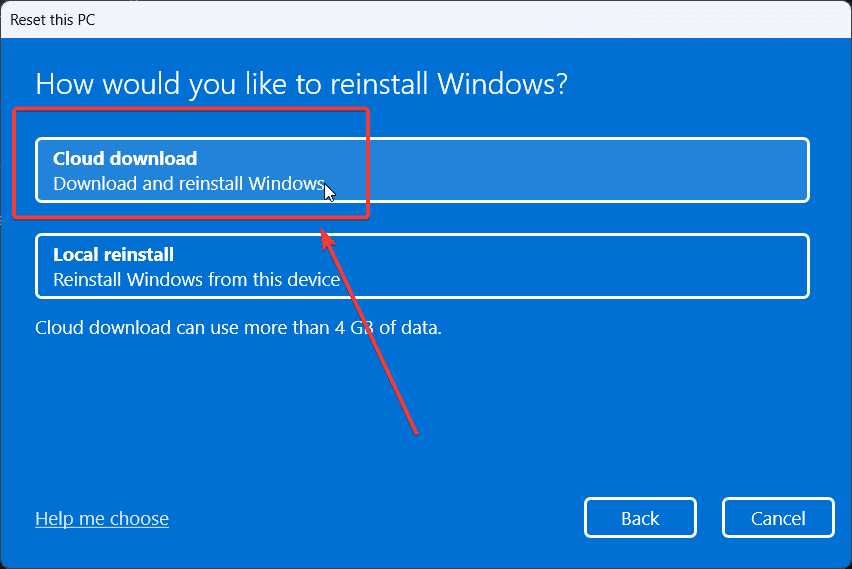Prenosnik ob ponovnem zagonu obstane - 9 dokončnih rešitev
4 min. prebrati
Posodobljeno dne
Preberite našo stran za razkritje, če želite izvedeti, kako lahko pomagate MSPoweruser vzdrževati uredniško skupino Preberi več
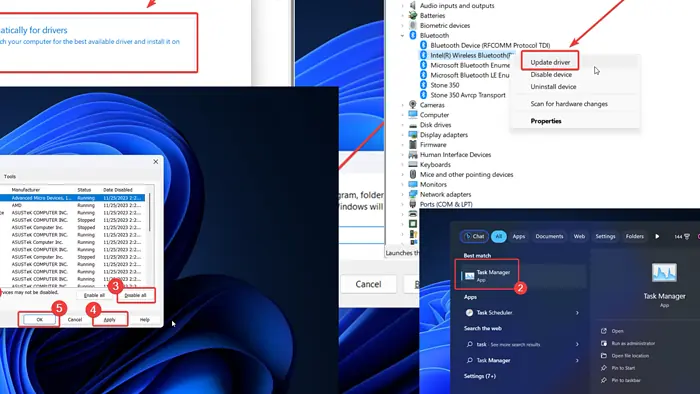
Ali se vaš prenosnik zatakne pri ponovnem zagonu? To težavo povzročajo zastali procesi v ozadju, zastareli gonilniki, okvarjen RAM, zastarel BIOS, nedokončane posodobitve itd. Preberite, če želite izvedeti, kako za vedno rešiti to težavo!
Kaj storiti, ko se vaš prenosnik zatakne pri ponovnem zagonu?
Če se vaš prenosnik zatakne pri ponovnem zagonu, ne boste mogli izvesti nobenega popravka. Zato poskusite naslednje, preden nadaljujete z rešitvami.
- Pritisnite gumb za vklop/izklop za 60 sekund, da strojno ponastavite računalnik.
- Odklopite vse zunanje naprave.
1. rešitev: Posodobite gonilnike
Če so gonilniki zastareli, vam svetujem jih posodobite.
1. Pritisnite Windows + R, da odprete Run okno.
2. Vnesite ukaz DEVMGMT.MSC in udaril Vnesite da odprete Device Manager okno.
3. Odprite Device Manager okno.
4. Razširite kateri koli nabor gonilnikov, ki imajo poleg sebe rumen klicaj.
5. Z desno miškino tipko kliknite napravo in izberite Posodobi gonilnik.
6. Kliknite na Samodejno iskanje voznikov.
Postopek posodabljanja gonilnikov je mogoče močno poenostaviti z namensko programsko opremo. Na primer, Program za posodobitev gonilnikov PC HelpSoft lahko naenkrat poišče pokvarjene ali zastarele gonilnike in jih posodobi v samo nekaj minutah.
Pridobite Program za posodobitev gonilnikov PC HelpSoft
2. rešitev: Znova namestite gonilnike
If posodabljanje gonilnikov ni pomagalo, poskusite jih znova namestiti.
1. Odprite okno upravitelja naprav, kot je razloženo v 2. rešitvi.
2. Razširite nabor gonilnikov z rumenim klicajem.
3. Izberite Odstranite napravo.
4. Ponovno zaženite sistem.
Gonilniki bodo samodejno znova nameščeni.
Rešitev 3: Ubijte neodzivne procese
Če težavo povzročajo neodzivni procesi, poskusite to:
1. Poiščite Task Manager v Iskanje Windows bar in odprite Task Manager okno.
2. Poiščite morebitne neodzivne procese.
3. Z desno miškino tipko kliknite nanjo in kliknite na End Task.
4. rešitev: Odpravite težave v stanju čistega zagona
To težavo lahko povzroči motenje programske opreme tretjih oseb. Če ne veste, kateri je krivec, lahko znova zaženete sistem v Očistite Boot stanje.
1. Pritisnite Windows + R, da odprete Run okno.
2. Vnesite ukaz MSCONFIG in udaril Vnesite da odprete Konfiguracija sistema okno.
3. Pojdi Service tab.
4. Označite polje, povezano z Skrij vse Microsoftove storitve. To bo deaktiviralo storitve, ki so ključne za sistem.
5. Zdaj pa kliknite Onemogočiti vse da onemogočite kateri koli postopek tretjih oseb.
6. Izberite Uporabi in nato kliknite na OK.
7. Izberite možnost za Restart računalnik.
5. rešitev: Znova zaženite katero koli zastalo posodobitev
1. Z desno miškino tipko kliknite Začetek gumb in izberite Nastavitve V meniju.
2. Pojdi do Windows Update.
3. Kliknite na Preveri za posodobitve.
Če je tam omenjen seznam posodobitev, jih namestite.
6. rešitev: Zaženite orodje za diagnosticiranje pomnilnika Windows
Če je težava v RAM-u, lahko zaženete orodje za diagnostiko pomnilnika Windows, da jo odpravite.
1. Pritisnite Windows + R, da odprete Run okno.
2. Vnesite ukaz MDSCHED.
3. Hit Vnesite da odprete Windows Memory Diagnostic orodje.
4. Kliknite na Znova zaženite in preverite težave.
7. rešitev: Posodobite BIOS
Če je BIOS zastarel, lahko pride do težave. Običajno je posodobitev BIOS-a na voljo kot datoteka na spletnem mestu proizvajalca. Lahko greste tja in ga prenesete ter nato namestite v svoj računalnik.
8. rešitev: Zaženite skeniranje SFC
Če je do te težave prišlo zaradi manjkajočih ali poškodovanih datotek v sistemu, jo lahko odpravi skeniranje SFC.
1. Poiščite Command Prompt v Iskanje Windows vrstico in kliknite na Zaženi kot skrbnik v desnem podoknu.
2. Tip SFC / SCANNOW in udaril Vnesite za zagon SFC skeniranje.
Po končanem skeniranju znova zaženite sistem.
Rešitev 9: Ponastavitev sistema v oblaku
Če vse drugo odpove, je morda slika sistema pokvarjena. Če skeniranje SFC ni pomagalo, lahko prenesete novo sliko iz Microsoftovega strežnika in ponastavite sistem.
1. Z desno miškino tipko kliknite Začetek gumb in izberite Nastavitve V meniju.
2. Pojdi do Sistem >> Obnovitev.
3. Kliknite na Reset PC.
4. Kliknite na Odstranite vse.
5. Izberite Prenos v oblaku.
Če je vaš prenosnik obstal na strani za ponovni zagon ali če vaš računalnik traja večno, da se znova zažene, na začetku ne boste mogli uporabiti nobenega popravka. Trdno ponastavite računalnik in se prijavite. Nato uporabite rešitve, ki sem jih razložil. Če nič drugega ne deluje, bo ponastavitev oblaka zagotovo odpravila težavo.